كيف يمكنني إيقاف تحويل النص إلى كلام من Google على نظام Android؟ تعلم هنا

لإيقاف تشغيل Google Speech-to-Text ، تحقق من إعدادات لوحة المفاتيح أو قم بتعطيل خدمات الكلام من Google.
سواء أعجبك ذلك أم لا ، تعد رسائل البريد الإلكتروني جزءًا أساسيًا من كل مستخدم iPhone. حتى إذا لم تستخدمه في الأمور المهنية ، فإن إعادة تعيين كلمات المرور وتتبع المعلومات المهمة تظل محفوظة إلى حد كبير لرسائل البريد الإلكتروني. ناهيك عن أن مصدر رزق بعض المستخدمين يعتمد على محادثات البريد الإلكتروني. لذلك ، فإن عدم تلقي رسائل البريد الإلكتروني على جهاز iPhone الخاص بك ، أو عدم تلقيها في أقرب وقت ممكن يمكن أن يشكل بالتأكيد مشكلة كبيرة. لدينا بعض الأشياء لنقترحها قبل أن تلجأ إلى دعم Apple. تحقق منها أدناه.
جدول المحتويات:
لماذا توقف جهاز iPhone الخاص بي عن تلقي رسائل البريد الإلكتروني؟
1. تحقق من إعدادات جلب البريد والبريد
أول شيء يجب عليك فعله هو إعادة تشغيل جهاز iPhone الخاص بك. بعد ذلك ، حاول استخدام أي عميل بريد إلكتروني آخر بنفس حساب البريد لتحديد ما إذا كانت هناك مشكلة من جانب الخادم أو تم تكوين شيء ما بشكل خاطئ على جهازك.
إذا كان بإمكانك التأكد من أن رسائل البريد لا تصل فقط من خلال تطبيق Mail الخاص بجهاز iPhone ، فإن ميزة جلب البريد هي خيار يجب عليك التحقق منه. بمجرد الوصول إلى هناك ، قم بتمكين خيار الدفع واضبط جلب البيانات الجديدة على "تلقائيًا". بالإضافة إلى ذلك ، تحقق من حالة البريد على موقع ويب Apple Status Check هنا .
بعد ذلك ، اتبع هذه الخطوات للتحقق من جلب البريد على جهاز iPhone الخاص بك:
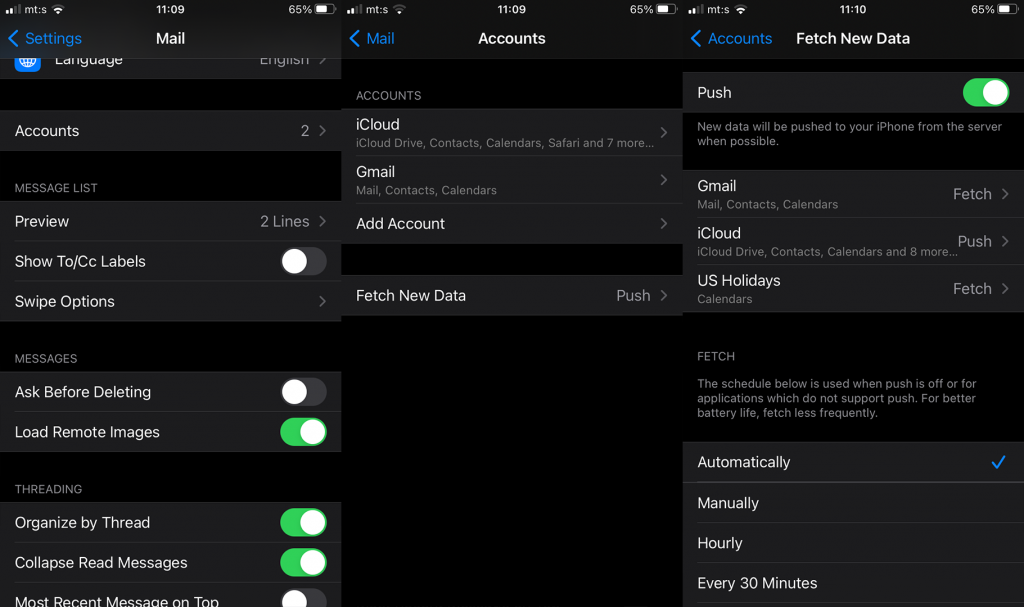
بالإضافة إلى ذلك ، يمكنك أيضًا التحقق مما إذا كان تطبيق Mail قد تم تكوينه بشكل صحيح في حالة استخدام بريد iCloud الإلكتروني. إليك ما عليك القيام به:
2. فحص الشبكة
بالطبع ، من أجل وصول رسائل البريد الإلكتروني وجلبها من الخادم ، ستحتاج إلى اتصال شبكة ثابت. سواء كانت شبكة Wi-Fi أو بيانات الجوال ، فلا يهم. ما يهم هو أنه يمكنك الاتصال بشبكة مفضلة دون مشاكل. تأكد من اختبار ذلك ، وإذا كنت تواجه مشكلة في الاتصال على مستوى النظام ، فنحن نقترح مراجعة هذه المقالة للتعرف على خطوات استكشاف الأخطاء وإصلاحها القابلة للتطبيق.
قم بتعطيل VPN إذا كان لديك يعمل في الخلفية لأنه قد يتسبب في حدوث مشكلات مع البريد الإلكتروني. نادرًا ما يحدث ذلك ، لكن من المهم تقليل المخاطر. بالإضافة إلى ذلك ، إذا كنت تستخدم البيانات الخلوية بشكل بارز على جهازك ، فانتقل إلى الإعدادات> البريد وقم بتمكين البيانات الخلوية هناك. بهذه الطريقة ، سيتمكن تطبيق Mail من استخدام الهاتف الخلوي لجلب رسائل البريد الإلكتروني.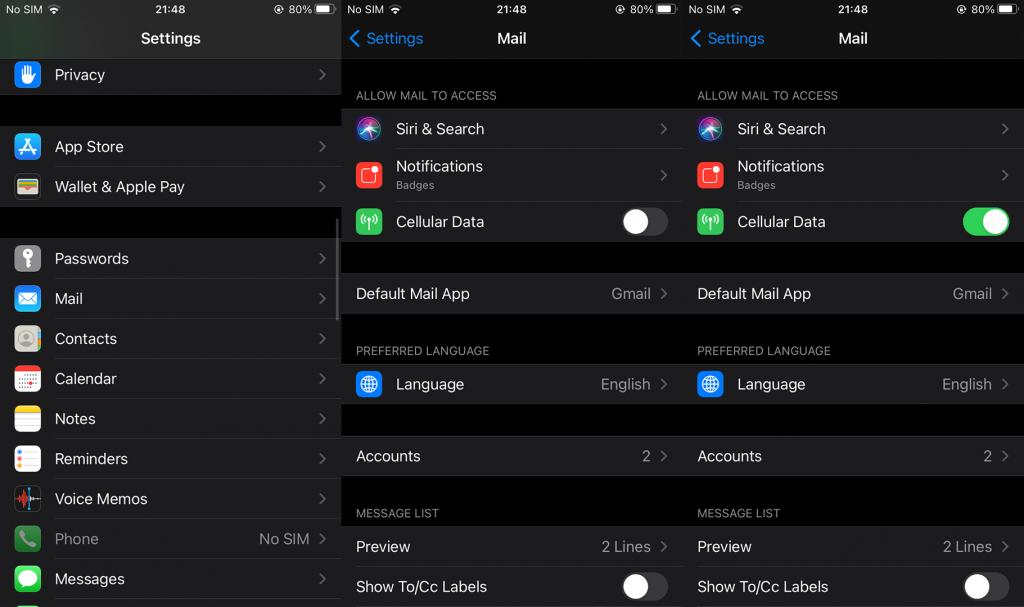
3. تحقق من إعدادات الإعلام
لا يمكننا معالجة هذه المشكلة دون ذكر مشكلة مشابهة إلى حد ما. يمكن أن يكون تلقي رسائل البريد الإلكتروني دون الإخطار بها أمرًا سيئًا مثل عدم تلقي رسائل البريد الإلكتروني على الإطلاق. إذا كان هذا هو ما يزعجك ، فالحل (عادة ، على الأقل) بسيط إلى حد ما. ما عليك سوى الانتقال إلى إعدادات البريد والتحقق من تمكين الإشعارات.
إليك ما عليك القيام به:
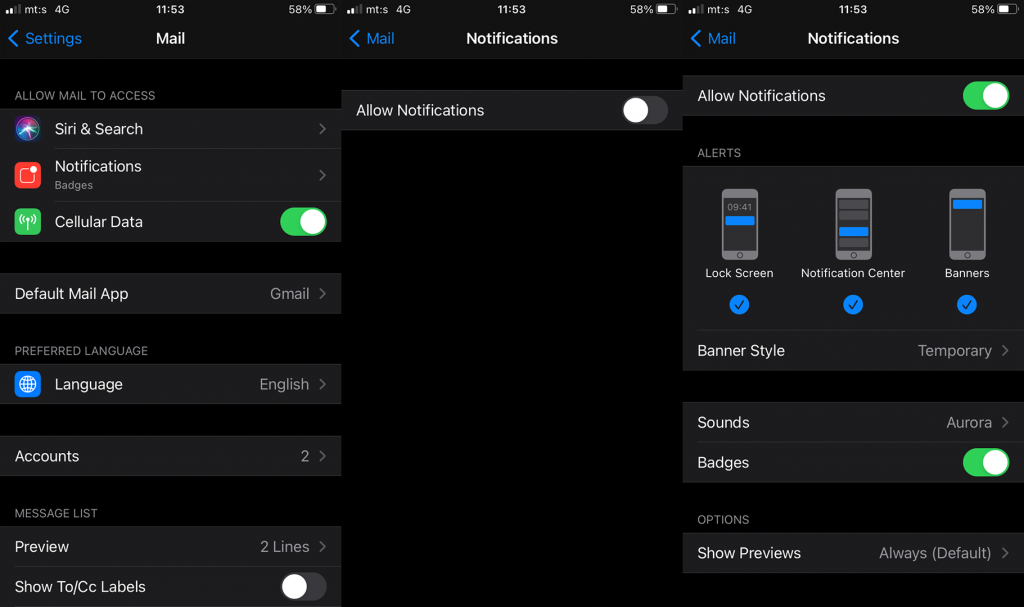
4. حذف حساب البريد الإلكتروني وإضافته مرة أخرى
إذا فشلت الحلول السابقة وما زلت لا تتلقى رسائل بريد إلكتروني على جهاز iPhone الخاص بك ، فحاول إزالة حساب البريد وإضافته مرة أخرى. نأمل أن يؤدي هذا إلى بدء المزامنة وستتلقى جميع رسائل البريد الإلكتروني الخاصة بك.
فيما يلي كيفية إزالة حساب بريد إلكتروني وإضافته في تطبيق البريد على جهاز iPhone الخاص بك:
5. إعادة تعيين كافة الإعدادات
أخيرًا ، يمكننا فقط اقتراح إعادة تعيين جميع الإعدادات. إذا لم تكن هناك مشكلات خارجية واضحة واتبعت الخطوات المذكورة أعلاه ، فقد ننظر إلى خلل من نوع ما. أولاً ، قم بتحديث جهازك في الإعدادات> عام> تحديث البرنامج. إذا لم يساعد ذلك ، فقم بإعادة تعيين جميع الإعدادات.
فيما يلي كيفية إعادة تعيين جميع الإعدادات على جهاز iPhone الخاص بك:
يمكنك أيضًا التبديل إلى عميل بريد تابع لجهة خارجية. أنا شخصياً أستخدم Gmail على نظام iOS ، وعلى الرغم من أنه يفتقر إلى بعض الميزات ، إلا أنه يؤدي المهمة. بالطبع ، هناك الكثير من عملاء البريد على App Store ، لذا يجب أن يكون هناك عميل يناسب احتياجاتك.
هذا هو. شكرًا لك على القراءة ولا تتردد في مشاركة أفكارك أو أسئلتك أو اقتراحاتك معنا في قسم التعليقات أدناه. ملاحظاتك أكثر من موضع ترحيب.
لإيقاف تشغيل Google Speech-to-Text ، تحقق من إعدادات لوحة المفاتيح أو قم بتعطيل خدمات الكلام من Google.
إذا كانت خرائط Google لا تتحدث في Android ولا تسمع الاتجاهات ، فتأكد من مسح البيانات من التطبيق أو إعادة تثبيت التطبيق.
إذا لم يرسل Gmail لنظام Android رسائل بريد إلكتروني ، فتحقق من بيانات المستلمين وتكوين الخادم ، أو امسح ذاكرة التخزين المؤقت للتطبيق والبيانات ، أو أعد تثبيت Gmail.
إذا كان تطبيق الصور يشغل مساحة تخزين كبيرة على جهاز iPhone الخاص بك على الرغم من عدم وجود الكثير من الصور ومقاطع الفيديو ، فتحقق من نصائحنا ووفر مساحة.
لإيقاف تشغيل وضع التصفح المتخفي على iPhone ، افتح رمز علامات التبويب وحدد صفحة البدء من القائمة المنسدلة أو اختر علامات التبويب على Chrome.
إذا كانت شبكة الجوال لديك غير متوفرة ، فتأكد من التحقق من بطاقة SIM وإعدادات النظام أو تعطيل وضع الطائرة أو إعادة تعيين إعدادات الشبكة.
إذا كان مستوى صوت Bluetooth منخفضًا جدًا على جهاز iPhone الخاص بك ، فيمكنك زيادته عن طريق تعطيل خيار Reduce Loud Sounds. تعلم كيف هنا.
إذا توقف Spotify عن اللعب عند إيقاف تشغيل الشاشة على Android ، فقم بالسماح بنشاط الخلفية أو تعطيل تحسين البطارية أو إعادة تثبيت التطبيق.
إذا كنت ترغب في جعل جهات الاتصال ترن في الوضع الصامت على جهاز Android ، فما عليك سوى تعديل استثناءات "عدم الإزعاج" لجهات الاتصال المفضلة. التفاصيل في المقال.
إذا لم يكن تقويم Outlook الخاص بك متزامنًا مع iPhone ، فتحقق من إعدادات التقويم أو قم بإزالة الحساب وإضافته مرة أخرى أو استخدم تطبيق Microsoft Outlook.








